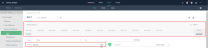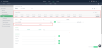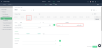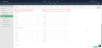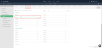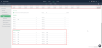Amortissement des revenus et des dépenses
L’amortissement des dépenses et des revenus vous permet d’étaler les coûts ou les revenus sur une période de temps définie.
Dans Planning, vous pouvez amortir les dépenses ou les revenus :
-
Dépenses : définissez une période de passation en dépenses afin de répartir uniformément les coûts sur une période donnée. Vous pouvez également utiliser les options avancées pour définir différents pourcentages et délais de paiement avancé au comptant et de constatation des dépenses, avec des montants différents sur la période définie.
-
Revenus : utilisez les options avancées pour définir différents pourcentages et délais d’encaissement avancé et de constatation des produits, avec des montants différents sur la période définie.
Voyons comment ajouter une Dépense amortie au budget en utilisant l’une des deux méthodes décrites ci-dessus pour l’amortissement des dépenses. Les deux options ne peuvent pas être utilisées en même temps. Par conséquent, si vous choisissez la première méthode de définition d’une période de passation en dépenses, les options avancées ne s’affichent pas, et vice versa.
Pour nos besoins, supposons que vous ayez une facture de 60 000 $ pour un loyer que vous souhaitez amortir sur 12 mois, avec une dépense unique payée d’avance en janvier 2020 et un paiement différé de 2 mois.
Définir la période de passation en dépenses
La façon la plus simple d’amortir cette dépense est de définir la Période de passation en dépenses.
Pour amortir une dépense :
-
À partir de l’onglet Entrées > Principale, ajoutez un poste budgétaire de dépenses nommé Loyer sous la catégorie budgétaire Dépenses d’exploitation.
-
Sélectionnez le poste budgétaire Loyer dans l’arbre budgétaire. Dans le champ Survient, choisissez Une fois dans la liste déroulante, et dans le champ Le, entrez janvier 2020 comme date à laquelle la dépense se produit.
-
Dans le champ Montant, entrez 60 000 $. Il s’agit du montant de la dépense « unique » que vous souhaitez amortir pour le loyer de l’année. À ce stade, remarquez que tant dans l’affichage Aperçu de trésorerie que dans Aperçu de l’état des résultats, une entrée de 60 000 $ s’affiche dans la colonne JANV. 2020.
-
Dans le champ Période de passation en dépenses, entrez 12 pour la période en mois sur laquelle vous souhaitez amortir la dépense. Dans le cadre Aperçu de l’état des résultats, la dépense est répartie uniformément sur les 12 mois.
-
Si vous souhaitez modifier le calendrier de paiement au comptant à mars 2020 au lieu de janvier, entrez 2 et choisissez Mois après dans le champ Paiement. La dépense pour l’état des résultats reste amortie de manière égale sur l’ensemble de l’exercice et l’aperçu de l’état des résultats reste le même qu’à l’étape précédente. L’Aperçu de l’encaissement s’affiche comme suit :
-
Cliquez sur Enregistrer maintenant pour enregistrer les modifications.
En arrière-plan, les lignes de bilan des revenus différés et des comptes clients sont également créées et s’affichent, comme indiqué, dans l’onglet Feuilles > Bilan :
Dans la sectionActifs du bilan, l’élément Trésorerie et équivalents indique le paiement unique de 60 000 $ effectué en mars 2020. L’élément Paiements anticipés indique l’amortissement de la dépense et la façon dont sa valeur est réduite dans le bilan, réduisant ainsi le montant du total des actifs pour la durée de la période définie. L’élément Comptes fournisseurs indique le montant des loyers encourus, mais qui n’ont pas été payés aux dates figurant au bilan. Dans notre exemple, le paiement au comptant est effectué en mars 2020, de sorte que le passif ne s’affiche qu’en janvier et février.
Définir le paiement avancé au comptant et la constatation des dépenses
Si vous avez besoin de davantage d’options pour définir les montants des paiements avancés au comptant ou la constatation des dépenses et les calendriers de paiement, vous pouvez utiliser l’option Constatation avancée de la trésorerie et des dépenses.
Cette option vous offre des options avancées telles que la définition de différents pourcentages de paiement au comptant, l’amortissement d’une dépense avec des montants inégaux chaque mois, les paiements intermittents, etc.
Pour définir les paiements avancés au comptant et la constatation des dépenses :
-
À partir de l’onglet Entrées > Principale, ajoutez un poste budgétaire de dépenses nommé Loyer sous la catégorie budgétaire Dépenses d’exploitation.
-
Sélectionnez le poste budgétaire Loyer dans l’arbre budgétaire. Dans le champ Survient, choisissez Une fois dans la liste déroulante, et dans le champ Le, entrez janvier 2020 comme date à laquelle la dépense se produit.
-
Dans le champ Montant, entrez 60 000 $. Il s’agit du montant de la dépense « unique » que vous souhaitez amortir pour le loyer de l’année. Une écriture de 60 000 $ apparaît dans la colonne JANV. 2020 tant dans la vue Aperçu de l’encaissement que dans Aperçu de l’état des résultats.
-
Faites défiler vers le bas et sélectionnez la case à cocher Utiliser les options avancées de gestion de la trésorerie et de constatation. Dans le champ Période,12 mois sont affichés par défaut pour la période (en mois) pour laquelle vous souhaitez amortir la dépense prépayée. Ce champ peut être modifié pour prolonger ou écourter la période.
Les champs de mois (1 à 12) sont affichés dans les sections Espèces payées et Constatation des dépenses. La signification des mois numérotés dépend de la date de début que vous avez définie dans le champ Le. Par exemple, si la date de l’attribut Le est janvier 2020, alors le mois 1 = janvier, le mois 2 = février, le mois 3 = mars, et ainsi de suite.
-
Pour effectuer un paiement différé et modifier le moment du paiement au comptant sur mars 2020, au lieu de janvier, entrez 100 % dans le champ Mois 3. L’Aperçu de l’encaissement s’affiche comme suit :
Si vous préférez fractionner le paiement en espèces, par exemple, vous pouvez saisir 50 % au mois 3 (mars 2020) et 50 % au mois 6 (juin 2020).
Si vous avez initialement défini la dépense « unique » comme étant, par exemple, mars 2020 dans le champ Le et le paiement au comptant en tant que 100 % dans le Mois 3, le paiement au comptant s’afficherait en mai 2020 (et non en mars 2020) dans l’Aperçu de l’encaissement, où maintenant le mois 1 = mars, le mois 2 = avril et le mois 3 = mai, et ainsi de suite.
-
Pour amortir la dépense de manière égale sur l’ensemble de l’année pour l’état des résultats, entrez 8,33 % pour l’ensemble du mois (du mois 1 au mois 12). Gardez à l’esprit que le total des mois doit être égal à 100 %. L’Aperçu de l’état des résultats est affiché comme suit :
-
Modifiez la date de début d’amortissement des dépenses, les montants en pourcentage et les mois planifiés, à condition que le total des écritures soit de 100 %. Les montants peuvent être inégaux ou intermittents. Par exemple, vous pouvez choisir de laisser le mois 4 (avril 2020) vide et d’entrer 16,66 % pour le mois 5 (mai 2020) à la place.
-
Cliquez sur Enregistrer maintenant pour enregistrer les modifications.
Dans cette rubrique